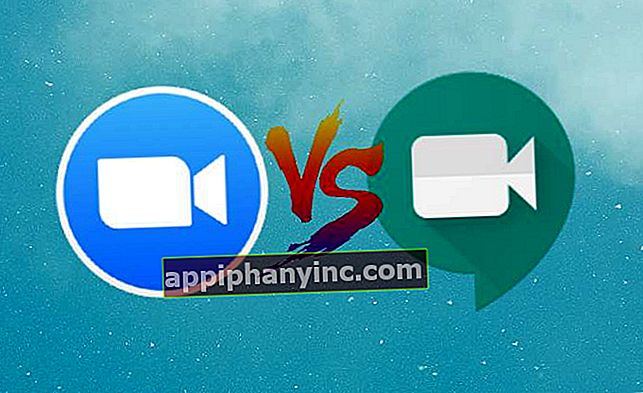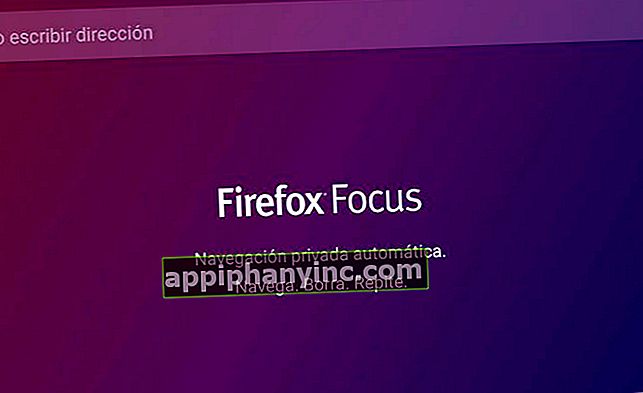Sådan ændres skriftstørrelse på Android - The Happy Android

Sidste uge forklarede vi hvordan man laver en forstørrelse på Android-skærmen ved hjælp af zoomværktøjet. Det er et værktøj, der kan være nyttigt, hvis vi vil se et bestemt område på vores skærm mere detaljeret, men hvad kan vi gøre, hvis vi vil øge størrelsen på teksten på hele skærmen på vores terminal? I dagens tutorial forklarer vi hvordan man øger og formindsker skriftstørrelse på Android.
Sådan øges eller formindskes tekststørrelse på Android
Generelle parameterindstillinger, f.eks øge eller formindske skrifttypens størrelse, udføres fra konfigurations- eller indstillingsmenuen på enheden (det klassiske ikon med tandhjulet). Derfor er det bare at gå til "for at ændre størrelsen på skrifttypen"Indstilling”Og i afsnittet“Enheder"Klik på menuen"Skærm”.
En gang inde i skærmindstillingerne finder vi afsnittet dedikeret til styring af skriftstørrelse. Her tilbyder Android os op til 4 forskellige skriftstørrelser at vi kan anvende ved blot at klikke på den justerbare bjælke. Som standard er systemet konfigureret med størrelse nr. 2 ud af i alt 4 tilgængelige forstørrelser.

Forøger denne ændring også skrifttypen i browseren, apps og andre?
Når ændringen er foretaget, gælder indstillingen for alt, hvad Android viser på skærmen. Fra vores apps, gennemgår browser, spil, widgets Y skrivebord. Derfor, hvis vi leder efter en generel stigning i alle de skrifttyper, der vises på skærmen, er dette den ændring, vi skal anvende.
Forøg skriftstørrelsen på Twitter, Facebook og andre apps
Hvis det, vi ønsker, er at øge skriftstørrelsen på en enkelt applikation, så er vi nødt til at gøre det fra den samme app. Hvis vi for eksempel vil øge skriftstørrelsen på Twitter vi skal gå til indstillingerne for selve appen:
- Vi skal "Indstillinger og privatliv«.
- Klik på "Skærm og lyd«.
- Vi vælger den ønskede skriftstørrelse fra «Skriftstørrelse»(Mindste størrelse på 13pt og maksimalt 20pt).
I tilfælde af andre applikationer som f.eks YouTube, Facebook eller Instagram trinene til at følge ville være de samme (dvs. gå ind i appens indstillinger og se efter indstillingerne for skriftstørrelse).

Forbedre synligheden af bogstaver ved at øge tekstens kontrast
Hvis vi har synsproblemer, eller forøgelsen af skrifttypen simpelthen ikke synes tilstrækkelig, fra og med Android 6.0 giver systemet også muligheden for at aktivere den såkaldte “høj kontrasttekst”. Hvad det gør er oprette en sort kant med hvide bogstaver, hvilket gør teksten meget bedre at skelne mellem.

For at aktivere den høje kontrast på vores Android-enhed bare gå til “Indstillinger -> Tilgængelighed"Og aktiver fanen"Tekst med høj kontrast (eksperimentel)”.
En anden mulighed at vurdere, når man prøver at forbedre synlighed og læsning i vores terminal, kan være ændringen til en ny type bogstav eller skrifttype. For at gøre dette, tøv ikke med at kigge på den følgende artikel, hvor vi forklarer hvordan man ændrer skrifttype i android (uden rod).
Har du Telegram installeret? Modtag det bedste indlæg for hver dag den vores kanal. Eller hvis du foretrækker det, kan du finde ud af alt fra vores Facebook-side.